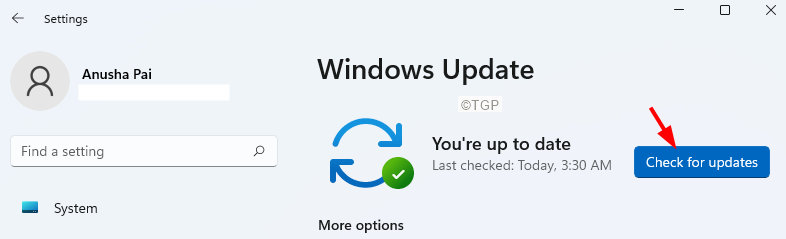WaasMedic აგენტი ჭამს ბევრ თქვენს რესურსს და ანელებს თქვენს კომპიუტერს? ეს არ არის რაიმე მავნე პროგრამა ან ვირუსი. WassMedic ან Windows Update Medic Service არის ლეგიტიმური პროცესი, რომელიც განუწყვეტლივ გადის ფონზე, თქვენს სისტემაში Windows Update დაზიანებული კომპონენტების თვალყურს და დაფიქსირებას. არ ინერვიულო. გამოიყენეთ ეს მარტივი გადაწყვეტილებები თქვენს კომპიუტერში საკითხის მოსაგვარებლად.
ფიქსის 1 - რეესტრის რედაქტორის გამოყენება
თქვენ უნდა გამორთოთ WassMedic Agent- ის გაშვება.
Ნაბიჯი 1 -
1. თავდაპირველად, შეეხეთ ღილაკს ვინდოუსის გასაღები და რ გასაღები ამავე დროს.
2. გაშვების ტერმინალის გამოჩენის შემდეგ, აკრიფეთ „რეგედიტი”და მოხვდა შედი.

ᲛᲜᲘᲨᲕᲜᲔᲚᲝᲕᲐᲜᲘ–
რეესტრის რედაქტორში შესწორებულმა ერთმა არასწორმა ცვლილებამ შეიძლება დაანგრიოს თქვენი კომპიუტერი. Ასე რომ, ეს არის სავალდებულო თქვენ უნდა მიჰყვეთ ამ ნაბიჯებს სარეზერვო ასლის შესაქმნელად.
ა რეგისტრაციის რედაქტორის გახსნის შემდეგ, თქვენ უნდა დააჭიროთ ღილაკს ”ფაილი”და შემდეგ დააჭირეთ”ექსპორტი“.
ბ შეინახეთ სარეზერვო ასლის უსაფრთხო ადგილას.

თუ რამე არასწორად მოხდა, მარტივად შეგიძლიათ აღადგინოთ რეესტრი თავდაპირველ დონეზე.
3. მას შემდეგ, რაც გამოჩნდება რეესტრის რედაქტორის ტერმინალი, გადადით ამ ადგილას-
კომპიუტერი \ HKEY_LOCAL_MACHINE \ SYSTEM \ CurrentControlSet \ მომსახურება \ WaaSMedicSvc
4. მარცხენა მხარეს შეამჩნევთ, რომ ამ მომსახურების რამდენიმე მნიშვნელობა არსებობს.
5. შემდეგ გადაახვიეთ ქვემოთ და ორჯერ დააჭირეთ ღილაკს ”დაწყება”მისი რედაქტირების გასაღები.
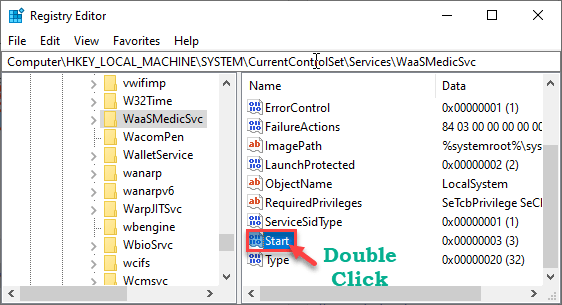
6. დაბოლოს, დააყენეთ მნიშვნელობა „4“.
7. შემდეგ, დააჭირეთ ღილაკს ”კარგი”ამ ცვლილების გადასარჩენად.
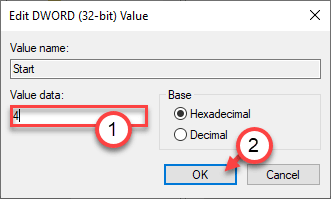
ეს გათიშავს თქვენს კომპიუტერში მომსახურებას. ახლა გადადით მეორე ეტაპზე.
ფიქსის 2 - დავალების განრიგის გამოყენებით
დავალებების შემდგენელს შეუძლია და ავტომატურად დაიწყებს WaasMedic Agent სერვისს შემდეგს, როდესაც თქვენს კომპიუტერს გადატვირთავთ.
1. თავდაპირველად, დააჭირეთ ღილაკს ვინდოუსის გასაღები + S გასაღებები ერთად.
2. აკრიფეთ „დავალებების განრიგი”საძიებო ველში და დააჭირეთ ღილაკს”დავალებების განრიგი“.
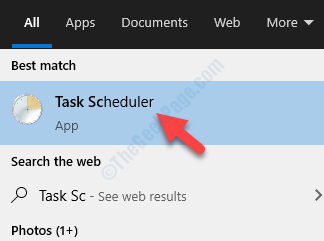
3. როდესაც Task Scheduler იხსნება, გადადით ამ ადგილას მარცხენა მხარეს.
4. ამ ადგილას გადასვლა -
დავალებების შემდგენელთა ბიბლიოთეკა -> Microsoft -> Windows -> WaasMedic
5. ახლა, მარჯვენა მხარეს, შეამოწმეთ არის თუ არა შესრულებული დავალებების შესრულება.
6. შემდეგ, დააჭირეთ თაგუნას მარჯვენა ღილაკს და დააჭირეთ ღილაკს „გამორთვა”თქვენს კომპიუტერში წესების გამორთვის მიზნით.
(მაგალითი - ამ კომპიუტერში არის ამოცანა, სახელწოდებითშეასრულოს რემედიაცია‘. ასე რომ, ჩვენ ის გავთიშეთ. )
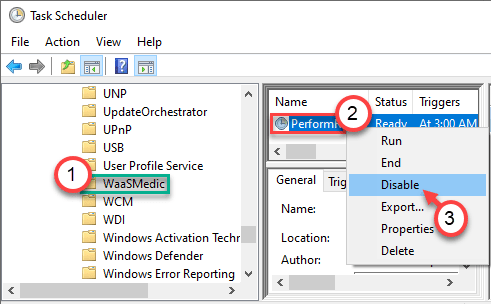
მას შემდეგ, რაც ეს ყველაფერი გააკეთეთ, დახურეთ Task Scheduler თქვენს კომპიუტერში. შემდეგ, თქვენი მოწყობილობის მარტივი გადატვირთვა და WaaSMedic აღარ განახორციელებს თქვენს აპარატს.
ფიქსის 3 - გამოიყენეთ Windows Update Blocker (Wub)
შეგიძლიათ გამოიყენოთ Windows Update Blocker (WUB), განსაკუთრებით Windows Update Medic Service- ის დასაბლოკად.
1. პირველი, ჩამოტვირთეთ "ვუბ”თქვენს კომპიუტერში.
2. მას შემდეგ რაც გადმოწერთ, ამონაწერი ის
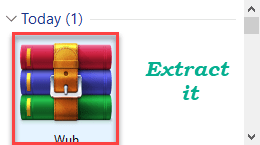
3. გახსენით მოპოვებული ფაილების ადგილმდებარეობა.
4. აქ, ორმაგად დააჭირეთ ღილაკს ”Wub_x64”თუ იყენებთ 64-ბიტიან ვინდოუსს.
წინააღმდეგ შემთხვევაში, გაუშვითვუბ”პროგრამა, თუ თქვენი მანქანა მუშაობს 32-ბიტიან ოპერაციულ სისტემაზე.
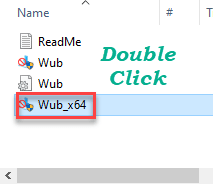
5. Windows Update Blocker ეკრანის გახსნის შემდეგ დააჭირეთ ღილაკს ”მენიუ“.
6. შემდეგ, დააჭირეთ ღილაკს ”ვინდოუსის სერვისები”ჩამოსაშლელი სიიდან.
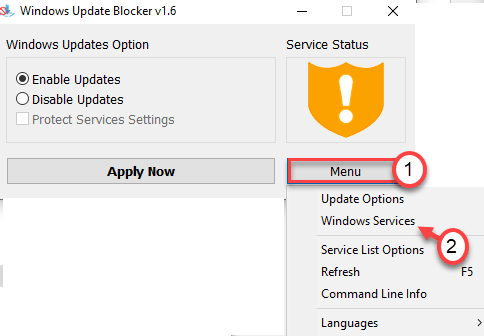
7. ახლა გადადით სერვისების სიაში, ორჯერ დააწკაპუნეთ ზე "Windows განახლების სამედიცინო სერვისი“.
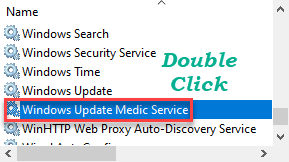
8. შემდეგ, დააჭირეთ ღილაკს "მომსახურების სახელი:”რომ შეარჩიოს იგი.
9. დააჭირეთ მასზე მარჯვენა ღილაკის ღილაკს და დააჭირეთ ღილაკს ”კოპირება”მომსახურების სახელის ასლის დასაწერად.
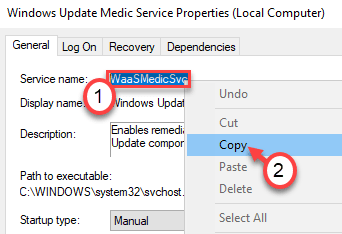
დახურეთ სერვისების ეკრანი.
შეამცირეთ Windows Update Blocker ფანჯარა.
10. შემდეგ, გახსენით Windows Update Blocker პროგრამის ადგილმდებარეობა.
11. ამის შემდეგ, მარჯვენა ღილაკით დააჭირეთ ღილაკს "Wub.ini”ფაილი, დააჭირეთ”გახსენით>”და დააჭირეთ ღილაკს”ჩასაწერი წიგნი”გახსენით კონფიგურაციის ფაილი ჩასაწერად.
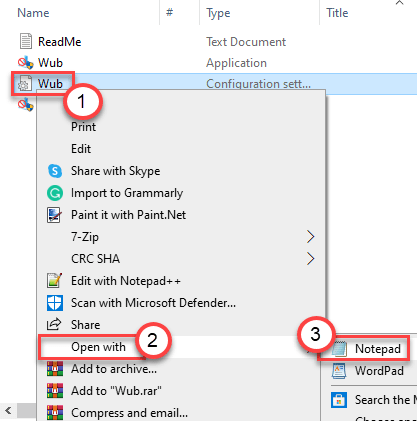
12. აქ, გადაახვიეთ ქვემოთ, სანამ ნახავთdosvc = 2,4‘ხაზი ჩასაწერად.
13. ხაზის ქვეშ, ჩასვით გადაწერილი სერვისის სახელი და განათავსეთ „=3,4”მისი ჩასმის შემდეგ.
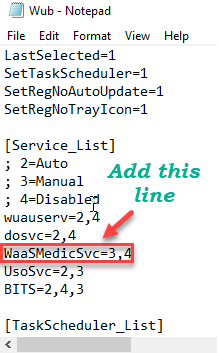
14. გახსენით შემცირებული Windows Update Blocker.
15. შემდეგ, დააჭირეთ ღილაკს ”მიმართვა”გამოიყენოს ეს ცვლილებები.
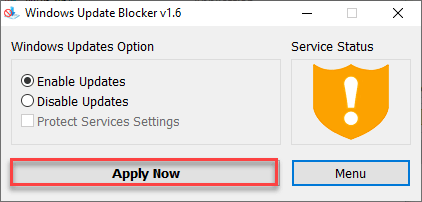
WaasMedic Agent აღარ გამოიყენებს უზარმაზარ რესურსებს. ამან უნდა დააფიქსიროს თქვენი კომპიუტერი.
[ შენიშვნა - ეს პროცესი გათიშავს თქვენს კომპიუტერში Windows Update Medic Service Agent. ასე რომ, თუ რაიმე პრობლემა აქვს Windows Update– ს, ეს პრობლემას შემდგომ ვერ გადაჭრის. ამის გასააქტიურებლად მიჰყევით ამ ნაბიჯებს -
1. კიდევ ერთხელ, ორჯერ დააჭირეთ ღილაკს "Wub_x64”(64-ბიტიანი ვინდოუსისთვის).
წინააღმდეგ შემთხვევაში, გაუშვითვუბ”პროგრამა (32-ბიტიანი ვინდოუსისთვის).
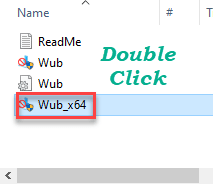
2. ახლა უბრალოდ დააჭირეთ რადიოს ღილაკს,განახლებების ჩართვა“.
3. შემდეგ, დააჭირეთ ღილაკს ”მიმართე ახლავე”განახლებების გამოყენებისთვის.
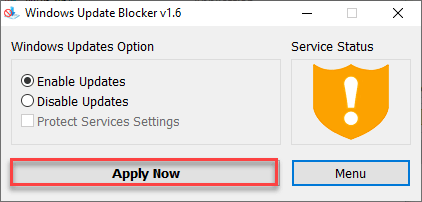
ეს საშუალებას მისცემს WaasMedic Agent თქვენს კომპიუტერში.
]
ᲨᲔᲜᲘᲨᲕᲜᲐ -
ზოგიერთ მომხმარებელს შეიძლება ჰქონდეს შეზღუდვა Task Scheduler– ის გამოყენებაზე. შემდგომი გაგრძელება გამოიყენეთ ეს სპეციალური ტექნიკა Task Scheduler- ის გამოყენებისთვის.
1. გადმოწერა PSTools პორტატული თქვენს კომპიუტერში.
2. უბრალოდ, დააჭირეთ ღილაკს ”ჩამოტვირთეთ PsTools”კონკრეტული ინსტრუმენტის ჩამოტვირთვის დასაწყებად.
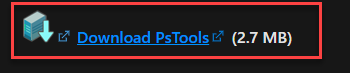
2. ამის შემდეგ ამოიღეთ zip ფაილი ამ ნაგულისხმევ ადგილას -
C: \ WINDOWS \ system32
ᲨᲔᲜᲘᲨᲕᲜᲐ –
თქვენ უნდა ამოიღოთ ფაილი იმ ადგილას, სადაც მითითებულია ბრძანების სტრიქონი.
მაგალითი - ამ შემთხვევაში, ბრძანების ნაგულისხმევი დირექტორია არის -
C: \ WINDOWS \ system32

ამრიგად, ჩვენ გადავწყვიტეთ zip ფაილის ამოღება ამ კონკრეტულ ადგილას.
3. ახლა, აკრიფეთ „სმდ”საძიებო ველში Windows– ის ხატის გვერდით.
4. ამის შემდეგ, მარჯვენა ღილაკით დააჭირეთ ღილაკს "ბრძანების სტრიქონი”და დააჭირეთ ღილაკს”Ადმინისტრატორის სახელით გაშვება”ტერმინალის ადმინებად მუშაობისთვის.

5. მას შემდეგ, რაც ბრძანების სტრიქონი გაიხსნება, ტიპი ეს კოდი თქვენი სცენარის შესაბამისად და დააჭირეთ შედი.
psexec.exe -i -s% windir% \ system32 \ mmc.exe / s ამოცანებიchd.msc
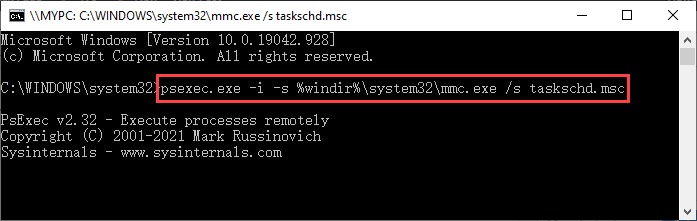
ბრძანების შესრულების შემდეგ, თქვენს კომპიუტერში გამოჩნდება სამუშაო გრაფიკი. ახლა, უბრალოდ გამორთეთ ნებისმიერი ამოცანა WaaSMedic Agent დავალების შესაბამისად, რომელიც ზემოთ ნახსენ სერვისს მიჰყვება.
ფიქსის 4 - გამოიყენეთ დისკის გასუფთავება
უსარგებლო ფაილებმა თქვენს მოწყობილობაზე შეიძლება გამოიწვიოს ეს საკითხი.
1. დაჭერა ვინდოუსი + რ გასაღებები ერთად.
2. Ამის შემდეგ, პასტა ეს ბრძანება და მოხვდა შედი.
cleanmgr / დაბალი დისკი
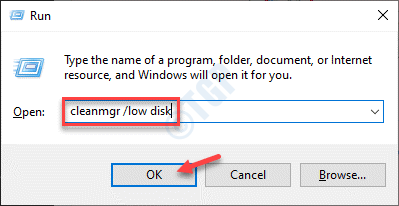
დისკის გასუფთავება გაიხსნება ფანჯარა.
3. Როდესაც დისკის გასუფთავება: დისკის შერჩევა გამოჩნდება ფანჯარა, დააჭირეთ ღილაკს "დისკები:”და აირჩიეთ დისკი, რომელიც შეიცავს Windows 10-ს (ზოგადად, ეს არის” C: ”დისკი).
4. შემდეგ, დააჭირეთ ღილაკს ”კარგი“.

ცოტა ხანს დაელოდეთ თქვენს კომპიუტერს რომ გაანალიზოს ნაგვის ფაილების რაოდენობა.
5. ახლა,ფაილების წაშლა:”განყოფილება, მონიშნეთ ყველა ველი თითო-თითო.
6. ამის შემდეგ დააჭირეთ ღილაკს "კარგი”დასუფთავების პროცესის დასაწყებად.
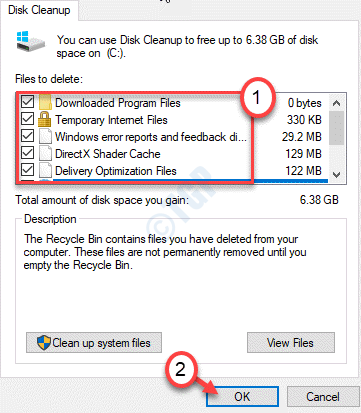
დისკის გასუფთავება გაასუფთავებს ყველა უსარგებლო ფაილს C: დისკიდან.
შეამოწმეთ, თუ ეს დაგეხმარებათ.
ფიქსის 5 - ჩართეთ DEP Waasmedic- ისთვის
შეგიძლიათ ჩართოთ მონაცემთა შესრულების პრევენცია კონკრეტულ პროგრამაზე, თუ ის ინფიცირებულია რაიმე მავნე პროგრამით ან ვირუსით.
1. თავდაპირველად, მარჯვენა ღილაკით დააჭირეთ Windows- ის ხატულას და დააჭირეთ ღილაკს „გაიქეცი“.
2. შემდეგ, აკრიფეთ „sysdm.cpl”წელს გაიქეცი ფანჯარა და შემდეგ დააჭირეთ ღილაკს "კარგი“.

3. შემდეგ, გადადით „Მოწინავე”ჩანართი.
4. აქ, თქვენ უნდა დააჭიროთ ღილაკს ”პარამეტრები”ყუთიᲨესრულება‘განყოფილება.
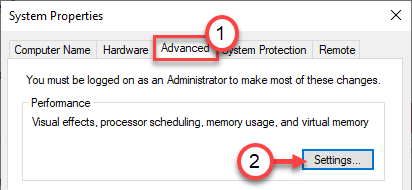
5. შესრულების პარამეტრების ფანჯარაში გადადით „მონაცემთა შესრულების პრევენცია”განყოფილება.
6. შემდეგ, ჩეკი ყუთი "ჩართეთ DEP ყველა პროგრამისა და სერვისისთვის, გარდა იმ პროგრამებისა, რომლებიც მე ვირჩევ:”
7. ამის შემდეგ დააჭირეთ ღილაკს "დამატება”კონკრეტული პროგრამის დამატება.
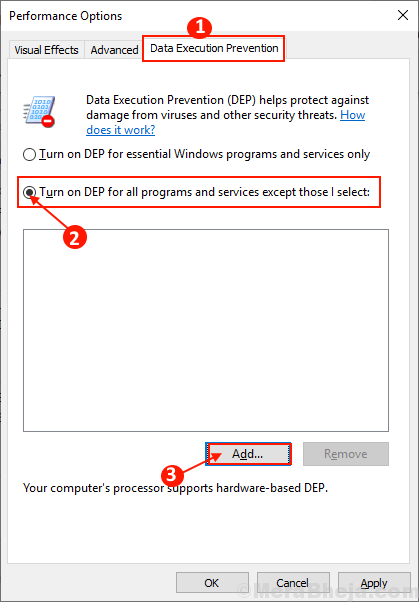
8. ახლა, გადადით ამ ადგილას -
C: \ WINDOWS \ system32 \
9. აირჩიეთ "Waasmedic.exe”განაცხადების ჩამონათვალიდან.
10. შემდეგ, დააჭირეთ ღილაკს ”ღია”რომ დაამატოთ იგი DEP– ის დაცვაში.
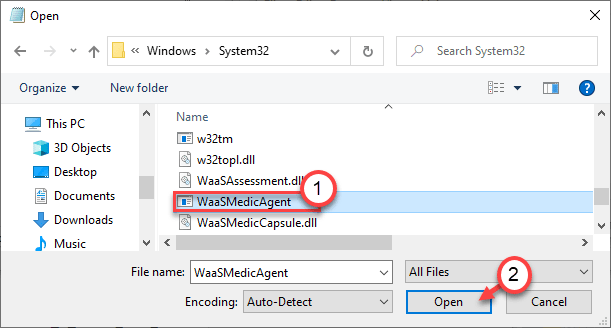
11. ამის გაკეთების შემდეგ დააჭირეთ ღილაკს ”მიმართვა”და”კარგი”პროცესის დასრულების მიზნით.

დახურეთ ყველაფერი და გახსენით Task Manager. შეამოწმეთ, ეს აჩერებს WaasMedic– ს უზარმაზარი რესურსის გამოყენებაში.
თქვენი პრობლემა უნდა გადაწყდეს.

![როგორ ჩატვირთოთ Windows 11 უფრო სწრაფად [მარტივი ხრიკი]](/f/319e42c6e4a073522437634903eb6aa5.png?width=300&height=460)